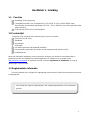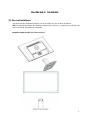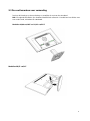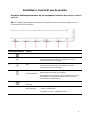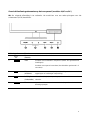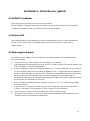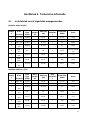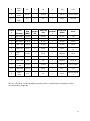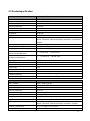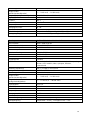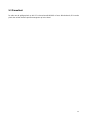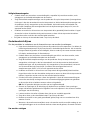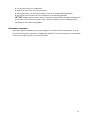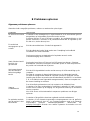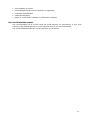HP V194 18.5-inch Monitor Handleiding
- Categorie
- Tv's
- Type
- Handleiding
Deze handleiding is ook geschikt voor

Gebruikshandleiding

1
© 2017 HP Development Company, L.P.
De enige garanties voor HP-producten en diensten staan vermeld in de expliciete garantieverklaringen
die bij dergelijke producten en diensten worden meegeleverd. Niets in dit document mag worden gezien
als zijnde een aanvullende garantie. HP zal niet verantwoordelijk zijn voor technische of redactionele
fouten of weglatingen die in dit document kunnen voorkomen. Dit document bevat eigendomsinformatie
die wordt beschermd door auteursrecht. Geen enkel onderdeel van dit document mag worden
gefotokopieerd, gereproduceerd of vertaald in een andere taal zonder de voorgaande schriftelijke
toestemming van Hewlett-Packard Company.
Derde editie (april 2017)
Tweede editie (april 2016)
Eerste editie (maart 2016)
Document onderdeelnummer: 854526-333

2
Hoofdstuk 1. Inleiding
1.1 Functies
Meertalige OSD-aanpassing
Compatibel met IBM VGA, verlengde VGA, VESA VGA, SVGA, XGA en WXGA-modi
Breed bereik van bruikbare spanningen (AC 100 – 240 V; 50/60 Hz) voor direct gebruik zonder
enige instelling.
Plug-and-play VESA DDC1/ 2B Standaard.
1.2 Controlelijst
Controleer of de volgende items aanwezig zijn bij uw LCD-monitor:
De monitor (en de voet)
Standaard
Stroomkabel
VGA-kabel
DVI-kabel (optioneel met bepaalde modellen)
Documentatie en garantie (op met de monitor meegeleverde optische schijf)
Installatieposter
Neem als onderdelen ontbreken contact op met uw verkoper voor technische ondersteuning en
klantenservice.Ga voor updates van stuurprogramma's en software voor uw product naar
http://www.hp.com/support
en selecteer uw land. Selecteer Spoftware en downloads, en volg de
aanwijzingen op het scherm.
1.3 Reglementaire informatie
Zie voor informatie over veiligheid en regelgeving het document Product Notices dat met de monitor
is meegeleverd.
NB: bewaar de originele verpakking en alle verpakkingsmaterialen voor toekomstig
gebruik.

3
Hoofdstuk 2. Installatie
2.1 De voet installeren
Volg de hieronder afgebeelde stappen om het voetstuk voor uw model te installeren.
NB: De volgende illustraties zijn uitsluitend bedoeld als referentie. U model kan beschikken over
een andere rand, achterkant en standaard.
Modellen 46,99 cm/18.5” en 54, 61 cm/21.5”

4
Modellen 60,97 cm/24”

5
2.2 U monitor verbinden met uw computer
1. Schakel uw computer uit en ontkoppel deze.
2. Sluit voor analoog gebruik het 15-pens einde van de signaalkabel aan op de VGA-poort van de
monitor en de VGA OUT-aansluiting achterop de computer. Sluit voor digitaal gebruik (op bepaalde
modellen) de DVI-kabel aan op de DVI-poort van de monitor en de DVI-poort achterop de computer.
Zet de kabel vast door de schroeven aan weerszijden van de signaalkabel aan te draaien.
3. Sluit het ene uiteinde van de stroomkabel aan op de monitor en het andere uiteinde op een
stopcontact in de buurt.
WAARSCHUWING! Om het risico op elektrische schok of schade aan de apparatuur te voorkomen:
• Schakel de aarding van de stekker van het netsnoer niet uit. De aardingsstekker is een belangrijke
veiligheidsfunctie.
• Steek de stroomkabel in een geaard elektrisch stopcontact dat altijd makkelijk te bereiken is.
• Schakel de stroom van de apparatuur uit door de stroomkabel uit het elektrische stopcontact te halen.
• Plaats voor uw veiligheid niets op de stroomdraden of -kabels. Schik ze zo, dat er niemand per ongeluk
kan op trappen of erover kan struikelen. Trek niet aan een draad of kabel. Wanneer u de kabel uit het
stopcontact trekt, moet u deze bij de stekker vasthouden.
4. Zet de computer en de monitor aan. De installatie is succesvol uitgevoerd als uw monitor een beeld
weergeeft. Controleer alle aansluitingen als de monitor geen beeld weergeeft.
Let op: 1. Sluit bij de installatie de signaalkabel eerst aan voordat de stroomkabel in het
stopcontact wordt geplaatst om schade aan de monitor te voorkomen.
2. Ondersteun tijdens de installatie het voorframe met uw hand in het zwaartepunt om te
voorkomen dat de monitor valt en beschadigd.
1 2 3
Overzicht van de poorten op de monitor:
1. Ingang van netstroom
2. DVI-signaalingang (bepaalde modellen)
3. Ingang van VGA-signaal
4. Sleuf voor kabelslot (niet afgebeeld)

6
2.3 De voet losmaken voor verzending
Druk op de klemknop op de monitorkop en verwijder de voet van de standaard.
NB: De volgende illustraties zijn uitsluitend bedoeld als referentie. U model kan beschikken over
een andere rand, achterkant en standaard.
Modellen 46,99 cm/18.5” en 54, 61 cm/21.5”
Modellen 60,97 cm/24”

7

8
Hoofdstuk 3. Overzicht van de monitor
Overzicht bedieningselementen op het voorpaneel (modellen 46,99 cm/18.5” en 54,61
cm/21.5”)
NB: De volgende afbeelding is ter referentie. Uw model kan over een ander pictogram voor het
schermmenu (OSD) beschikken.
Bedienings-element
Functie
1
Menu
Opent, selecteert of sluit het OSD-menu.
2
Minus (min)
Als het OSD-menu is ingeschakeld, drukt u op deze knop om
achteruit door het OSD-menu te navigeren en om de
aanpassingsniveaus te verlagen.
3
Plus
Als het OSD-menu is ingeschakeld, drukt u op deze knop om
vooruit door het OSD-menu te navigeren en om de
aanpassingsniveaus te verhogen.
4
OK/Auto
(OK/automatisch)
Als het OSD-menu aan is, drukt u op deze knop om het
gemarkeerde menu-item te selecteren.
Als het OSD-menu inactief is, drukt u op deze knop om de
automatische aanpassingsfunctie te activeren om het
schermbeeld te optimaliseren.
5
Power
(Stroom)
Schakelt de monitor in of uit.
6
Power LED
(Stroomlampje)
Blauw = volledig geactiveerd.
Oranje = Slaapmodus.
Knipperend oranje = Slaaptimermodus.

9
Overzicht bedieningselementen op het voorpaneel (modellen 60,97 cm/24”)
NB: De volgende afbeelding is ter referentie. Uw model kan over een ander pictogram voor het
schermmenu (OSD) beschikken.
Bedienings-element
Functie
1
Power
(Stroom)
Schakelt de monitor in of uit
2
Auto
Sneltoets voor automatisch aanpassen (alleen voor geometrische
instellingen).
Sneltoets voor openen invoerkeze (kort indrukken gedurende 2-3
seconden).
3
Exit
(Afsluiten)
Sluit het menu, annuleert oproepen. (Instelling wordt automatisch
opgeslagen na aanbrengen aanpassing.)
4
Left/Right
(Links/rechts)
Minus/Plus(Min/plus)-aanpassingen, veranderen binnen meerdere
selecties.
5 Enter
Open het OSD-menu, selecteer onderdeel, open het submenu en
bevestig oproepen.

10
Hoofdstuk 4. Instructie voor gebruik
4.1 AAN/UIT-schakelaar
Druk op deze knop om de monitor aan of uit te schakelen.
NB: de AAN/UIT-schakelaar ontkoppelt uw monitor niet van de netvoeding. Om de netvoeding
volledig te ontkoppelen, moet u de stekker uit het stopcontact trekken.
4.2 Stroom-LED
Het voedingslampje is blauw wanneer de monitor normaal werkt. Deze LED gaat amberkleurig
branden als de monitor naar de slaapstand gaat. Deze LED brandt niet als de monitor is
uitgeschakeld.
4.3 Menu-eigenschappen
De volgende eigenschappen van uw monitor kunnen worden geopend en aangepast met het
OSD-menusysteem.
1. Druk op de “Power” (“stroomknop”) om de monitor in te schakelen.
2. Druk afhankelijk van het model op de knop "Menu" of "Enter" om het OSD-menu te openen. Het
OSD-hoofdmenu zal worden weergegeven.
3. Om het hoofdmenu of submenu te bekijken, drukt u op “+” op het voorpaneel van uw monitor of
op de toets pijltje naar rechts om omhoog te bladeren of op “-“ of pijltje naar links om omlaag te
bladeren. Druk vervolgens op de knop “OK” of Enter om een gemarkeerde functie te selecteren.
Als de markering aan de onderzijde van het menu is gekomen, keert ze terug naar de
bovenzijde van het menu. Als de markering aan de bovenzijde van het menu is gekomen, keert
het terug naar de onderzijde van het menu.
4. Druk om de geselecteerde optie aan te passen op de knop "+" of "-" of op de knoppen pijltje
naar links of rechts.
5. Selecteer “Save” (“Opslaan”) en keer terug. Als u de instelling niet wilt opslaan, selecteert u
“Cancel” (“Annuleren”) in het submenu of “Exit” (“Sluiten”) in het hoofdmenu.
6. Druk op de knop "Menu" of "Exit" (Afsluiten) om het OSD-menu te sluiten.
7. Als het OSD-menu inactief is, drukt u op "Auto" om de automatische aanpassingsfunctie te
activeren om het schermbeeld te optimaliseren.

11
Hoofdstuk 5. Technische informatie
5.1 In de fabriek vooraf ingestelde weergavemodus
Modellen 46,99 cm/18,5”
Prese
t
Pixel
Horz
freq
(KHz)
Horz
polarit
eit
Vert freq
(Hz)
Vert
polaritei
t
Pixel klok
(MHz)
Bron
Formaat
1 640 x 480 31,469 - 59,94 - 25,175 VGA
2 720 x 400 31,469 - 70,087 + 28,322 VGA
3 800 x 600 37,879 + 60,317 + 40 VESA
4
1024 x
768
48,363 - 60,004 - 65 VESA
5
1280 x
720
45 + 60 + 74,25
VESA/CEA-86
1D
6
1280 x
800
49,702 - 59,81 + 83,5 CVT
7
1280 x
1024
63,98 + 60,02 + 108 VESA
8
1366 x
768
47,712 + 59,790 + 85,5 DMT
Modellen 54,61 cm / 21.5”
Prese
t
Pixel
Horz
freq
(KHz)
Horz
polarit
eit
Vert freq
(Hz)
Vert
polaritei
t
Pixel klok
(MHz)
Bron
Formaat
1 640 x 480 31,469 - 59,94 - 25,175 VGA
2 800 x 600 37,879 + 60,317 + 40 VESA
3
1024 x
768
48,363 - 60,004 - 65 VESA
4
1280 x
720
45 + 60 + 74,25
VESA/CEA-86
1D
5
1280 x
800
49,702 - 59,81 + 83,5 CVT
6
1280 x
1024
63,98 + 60,02 + 108 VESA
7
1440 x
900
55,935 - 59,887 + 106,5 DMT

12
8
1600 x
900
60 + 60 + 108 DMT
9
1680 x
1050
65,29 - 59,954 + 146,25 CVT 1,76MA
10
1920 x
1080
67,5 + 60 + 148,5 CEA-861
Modellen 60,97 cm / 24”
Prese
t
Pixel
Horz
freq
(KHz)
Horz
polarit
eit
Vert freq
(Hz)
Vert
polaritei
t
Pixel klok
(MHz)
Bron
Formaat
1 640 x 480 31,469 - 59,940 - 25,175 VGA
2 720 x 400 31,469 - 70,087 + 28,322 VESA
3 800 x 600 37,879 + 60,317 + 40,000 VESA
4 1024 x 768 48,363 - 60,004 - 65,000 VESA
5 1280 x 720 45,00 + 59,94 + 74,25
VESA/CEA-86
1D
6
1280 x
1024
63,981 + 60,02 + 108,000 VESA
7 1440 x 900 55,935 - 59,887 + 106,500 CVT 1,30MA
8 1600 x 900 60 + 60 + 108,000 VESA-RB
9
1680 x
1.050
65,29 - 59,954 + 146,25 CVT 1,76MA
10 1280 x 800 49,702 - 59,81 + 83,5 CVT
11
1920 x
1080
67,5 + 60 + 148,5
VESA/CEA-86
1
NB: de in de fabriek vooraf ingestelde weergavemodus is onderhevig aan wijzigingen zonder
voorafgaande berichtgeving.

13
5.2 Productspecificaties
Afmeting 46,99 cm/18,5 inch breedbeeldmodellen
Max. resolutie 1366 x 768 bij 60 Hz
Aanbevolen resolutie 1366 x 768 bij 60 Hz
Horizontale frequentie 30-80 kHz
Verticale frequentie 50-60 Hz
Zichtbare afmeting 409,8 x 230,4 mm
Kijkhoek
90 (H) 65 (V)
Kantelhoek
-5º tot 22º
Pixelfrequentie
110 MHz
OSD-functies Helderheid, contrast, beeldbeheer, OSD-beheer, talen, kleur,
beheer, informatie, fabrieksinstellingen herstellen, invoerbeheer,
afsluiten
Afmeting (verpakking) 552 (L) x 100(B) x 346 (H) mm
Nettogewicht / brutogewicht 2,6 KG / 3,7 KG
Netvoeding 100 - 240 V AC, 50/60 Hz
Hoogte (onder
gebruiksomstandigheden)
0 ~ 5.000 m (0 ~16.400 voet)
Hoogte (onder
opslagomstandigheden)
0 ~ 12.192 m (0 ~40.000 voet)
Ingangsignaal VGA ,DVI
Contrast 600: 1
Helderheid 200 cd/m
2
Responstijd 5 ms
Weergegeven kleur 16,7 M
Stroom (max) 17W
Gebruiksomgeving
Temperatuur: 5-35
℃
; vochtigheid: 20% ~ 80%
Opslagomgeving
Temperatuur: -20-60
℃
; vochtigheid: 5% ~ 95%
Afmeting
54,61 cm/21,5 inch breedbeeldmodellen
Max. resolutie
1920 x 1080 bij 60 Hz
Aanbevolen resolutie 1920 x 1080 bij 60 Hz
Horizontale frequentie 30-80 kHz
Verticale frequentie 50-60 Hz
Zichtbare afmeting 476,64 x 268,11 mm
Kijkhoek 90 (H) 65 (V)
Kantelhoek -5º tot 20º
Pixelfrequentie
170 MHz
OSD-functies Helderheid, contrast, beeldbeheer, OSD-beheer, talen, kleur,
beheer, informatie, fabrieksinstellingen herstellen, afsluiten
Afmeting (verpakking) 567 (L) x 126(B) x 396 (H) mm
Nettogewicht / brutogewicht 3,3 KG / 4,5 KG

14
Netvoeding
100 - 240 V AC, 50/60 Hz
Hoogte (onder
gebruiksomstandigheden)
0 ~ 5.000 m (0 ~16.400 voet)
Hoogte (bij opslagomstandigheden)
0
~
12.192 m (0
~
40.000 voet)
Ingangsignaal
VGA ,DVI
Contrast
600: 1
Helderheid
200 cd/m
2
Responstijd 5 ms
Weergegeven kleur 16,7 M
Stroom (max) 25W
Gebruiksomgeving
Temperatuur: 5-35℃; vochtigheid: 20% ~ 80%
Opslagomgeving
Temperatuur: -20-60℃; vochtigheid: 5% ~ 95%
Afmeting 60,97 cm/24 inch breedbeeldmodellen
Max. resolutie 1920 x 1080 bij 60 Hz
Aanbevolen resolutie 1920 x 1080 bij 60 Hz
Horizontale frequentie 24-80 kHz
Verticale frequentie
50-60 Hz
Zichtbare afmeting
531,36 x 298,89 mm
Kijkhoek
85 (H) 80 (V)
Kantelhoek
-4º tot 22º
Pixelfrequentie 170 MHz
OSD-functies Automatisch afstellen, helderheid/contrats, beeldaanpassing,
kleuren, OSD-instellen, talen, oproepen, diversen,
invoerselectie
Afmeting (verpakking) 638 (L) x 130(B) x 443 (H) mm
Nettogewicht / brutogewicht 3,46 KG / 4,75 KG
Netvoeding
100 - 240 V AC, 50/60 Hz
Hoogte (onder
gebruiksomstandigheden)
0 ~ 5.000 m (0 ~16.400 voet)
Hoogte (onder
opslagomstandigheden)
0 ~ 12.192 m (0 ~40.000 voet)
Ingangsignaal VGA ,DVI
Contrast 1000: 1
Helderheid 250 cd/m
2
Responstijd 5 ms
Weergegeven kleur
16,7 M
Stroom (max)
23W
Gebruiksomgeving
Temperatuur: 0-40
℃
; vochtigheid: 10% ~ 90%
Opslagomgeving
Temperatuur: -20-60
℃
; vochtigheid: 10% ~ 70%

15
5.3 Paneeltest
De ratio van de geldige pixels op elk LCD-scherm bereikt 99,99% of meer. Minder dan 0,01% van de
pixels kan echter donkere punten weergeven op het scherm.

16
A Veiligheids- en onderhoudsrichtlijnen
Belangrijke veiligheidsinformatie
Er is een stroomkabel bij de monitor geleverd. Als een andere kabel wordt gebruikt, mag u alleen
een stroombron en aansluiting gebruiken die geschikt is voor deze monitor. Voor informatie over
de juiste stroomkabelset voor gebruik met de monitor, raadpleegt u het document “Product
notices” dat met de monitor is meegeleverd.
WAARSCHUWING! Om het risico op elektrische schok of schade aan de apparatuur te
voorkomen:
• Vervang de geaarde stekker van het netsnoer niet. De aardingsstekker is een belangrijke
veiligheidsfunctie.
• Steek de stroomkabel in een geaard elektrisch stopcontact dat altijd makkelijk te bereiken
is.
• Koppel de voeding los van de apparatuur door de stroomkabel los te koppelen van het
stopcontact.
• Plaats voor uw veiligheid niets op de stroomdraden of -kabels. Schik ze zo, dat er niemand
per ongeluk kan op trappen of erover kan struikelen. Trek niet aan een draad of kabel.
Wanneer u de kabel uit het stopcontact trekt, moet u deze bij de stekker vasthouden.
Om het risico op ernstige letsels te verminderen, moet u de Veiligheids- en comforthandleiding
lezen. Deze beschrijft een geschikt werkstation, installatie, houding, gezondheid en werkgewoonten
voor computergebruikers en biedt belangrijke informatie over de elektrische en mechanische
veiligheid. Deze handleiding kunt u vinden op internet op http://www.hp.com/ergo en/of op de
documentatieschijf, als er een bij de monitor is geleverd.
LET OP: Voor de bescherming van de monitor en van de computer, moet u alle stroomkabels voor
de computer en de randapparaten (zoals een monitor, printer en scanner) aansluiten op een soort
overspanningsbeveiligingsapparaat zoals een multistekker of een UPS (Uninterruptible Power
Supply). Niet alle multistekkers bieden overspanningsbeveiliging; de multistekkers moeten specifiek
een label dragen van deze eigenschap. Gebruik een multistekker waarvan de fabrikant een
schadevervangingspolis biedt zodat u de apparatuur kunt vervangen als de
overspanningsbeveiliging niet werkt.
Gebruikt een geschikt meubel van de correcte grootte, ontworpen voor een goede ondersteuning
van uw HP LCD-monitor.
WAARSCHUWING! LCD-monitors die niet goed op een commode, boekenkast, plank, bureau,
luidsprekers, kisten of wagentje zijn geplaatst, kunnen omvallen en lichamelijk letsel veroorzaken.
Let op dat alle draden en kabels die op de LCD-monitor zijn aangesloten, goed zijn geplaatst zodat
er niemand kan aan trekken of dat er niemand kan over struikelen.

17
Veiligheidsmaatregelen
• Gebruik alleen een stroombron en aansluiting die compatibel zijn met deze monitor, zoals
aangegeven op het label/achterplaat van de monitor.
• Zorg dat het totale ampèrevermogen van de producten die op het stopcontact zijn aangesloten,
niet hoger is dan het stroombereik van het stopcontact en dat het totale ampèrevermogen van
de producten die zijn aangesloten op de stroomkabel, het bereik van de stroomkabel niet
overschrijdt. Raadpleeg het vermogenslabel om het ampèrevermogen (amps of A) voor elk
apparaat vast te stellen.
• Installeer uw monitor in de buurt van een stopcontact dat u gemakkelijk kunt bereiken. Koppel
de monitor los door de stekker stevig vast te nemen en deze uit het stopcontact te trekken.
Koppel de monitor nooit los door aan de kabel te trekken.
• Zorg dat er niets op de stroomkabel staat. Trap niet op de kabel.
Onderhoudsrichtlijnen
Om de prestaties te verbeteren en de levensduur van uw monitor te verlengen:
● Open de monitorbehuizing niet of probeer dit product niet zelf te repareren. Pas alleen de
bedieningselementen aan die zijn beschreven in de bedieningsinstructies. Als uw monitor
niet goed werkt of gevallen of beschadigd is, dient u contact op te nemen met uw erkende
HP-dealer, wederverkoper of dienstverlener.
● Gebruik alleen een stroombron en aansluiting die geschikt is voor deze monitor, zoals
aangegeven op het label/achterplaat van de monitor.
● Zorg dat het totale ampèrevermogen van de producten die op het stopcontact zijn
aangesloten, niet hoger is dan het stroombereik van het stopcontact en dat het totale
ampèrevermogen van de producten die zijn aangesloten op de stroomkabel, het bereik
van de stroomkabel niet overschrijdt. Controleer het vermogenslabel om het
ampèrevermogen (AMPS of A) voor elk apparaat vast te stellen.
● Installeer uw monitor in de buurt van een stopcontact dat u gemakkelijk kunt bereiken.
Koppel de monitor los door de stekker stevig vast te nemen en deze uit het stopcontact te
trekken. Koppel de monitor nooit los door aan de kabel te trekken.
● Schakel uw monitor uit wanneer u deze niet gebruikt. U kunt de levensverwachting van
uw monitor aanzienlijk verlengen door een schermbeveiligingsprogramma te gebruiken
en de monitor uit te schakelen wanneer u deze niet gebruikt.
NB: De HP-garantie dekt geen monitor met een ingebrand beeld.
● Sleuven en openingen in de behuizing zijn bedoeld voor ventilatie. Deze openingen
mogen niet worden geblokkeerd of afgedekt. Duw nooit objecten in de sleuven of andere
openingen van de behuizing.
● Laat uw monitor niet vallen of plaats deze niet op een onstabiel oppervlak.
● Zorg dat er niets op de stroomkabel staat. Trap niet op de kabel.
● Bewaar uw monitor in een goed geventileerd gebied, weg van een overdaad aan licht,
warmte of vocht.
● Wanneer u de monitorvoet verwijdert, moet u de monitor met de voorzijde omlaag op een
zacht gebied leggen om te voorkomen dat het scherm wordt gekrast, vervormd of breekt.
Uw monitor reinigen

18
1. Schakel de monitor en computer uit.
2. Koppel de monitor los van het stopcontact.
3. Reinig het plastic van de monitor met een schone, met water bevochtigde doek.
4. Reinig het monitorscherm met een antistatisch schermreinigingsmiddel.
LET OP: Gebruik geen benzeen, thinner, ammoniak of elke andere vluchtige substantie om
de monitor of het scherm te reinigen. Deze chemische stoffen kunnen de laklaag van de
behuizing en het scherm beschadigen.
De monitor verzenden
Bewaar de originele verpakking in een opslaggebied. U kunt deze later nodig hebben als u uw
monitor wilt verhuizen of verzenden. Raadpleeg hoofdstuk 2 “De voet losmaken voor verzending”
om de monitor klaar te maken voor het verzenden.

19
B Problemen oplossen
Algemene problemen oplossen
Hieronder vindt u mogelijke problemen, redenen en aanbevolen oplossingen:
Problemen
Oplossingen
De stroom-LED brand
niet
Controleer of de voedingsknop is ingeschakeld en of de stroomkabel goed is
aangesloten op het geaarde stopcontact en de monitor.
Selecteer Beheer in het OSD-menu voordat u de voedingsindicator op het
paneel selecteert. Controleer of de paneelstroomindicator is ingesteld op Uit.
Als dat zo is, stelt u deze op Aan.
Er wordt niets
weergegeven op het
scherm
Sluit de stroomkabel aan. Schakel het apparaat in.
Sluit de videokabel op de juiste manier aan. Raadpleeg het hoofdstuk
“Installatie” voor meer informatie.
Druk op een toets op uw toetsenbord of verplaats uw muis om de
schermbeveiliging uit te schakelen.
Vaak of donker beeld
Beeld is niet
gecentreerd
Druk op de knop Menu of Enter om het OSD-menu te activeren. Selecteer
Beeldbeheer. Selecteer vervolgens Horizontale positie of Verticale positie om
de positie van het beeld aan te passen.
Het ingangssignaal
van het scherm is
buiten het geldige
bereik.
Sluit de VGA-signaalkabel van de monitor aan op de VGA-aansluiting op de
computer.
Zorg dat de computer is uitgeschakeld wanneer u de videokabel aansluit.
Ga naar de Veilige modus nadat de computer opnieuw is opgestart. Pas de
instelling toe die door uw monitor wordt ondersteund (zie tabel 5.1 in hoofdstuk
5. B: In de fabriek vooraf ingestelde weergavemodus). Start uw computer om
de nieuwe instelling te activeren.
Vaag en
schaduwbeeld.
Pas de bedieningselementen voor het contrast en de helderheid aan.
Controleer of er geen verlengkabel of switchbox is gebruikt. HP stelt u voor uw
monitor aan te sluiten op de uitgang van de grafische kaart op de achterkant
van uw computer.
Voor VGA-invoer zal het automatisch aanpassen problemen van dit type
oplossen.
De optimale resolutie
van de monitor is niet
beschikbaar
Controleer of de grafische kaart een optimale resolutie ondersteunt.
Controleer of het nieuwste toepasselijke stuurprogramma voor de grafische
kaart is geïnstalleerd. Voor HP- en Compaq-
systemen moet u de nieuwste
toepasselijke grafische kaartstuurprogram
ma’s downloaden op:
www.hp.com/support
. Bezoek voor andere systemen de websites voor uw
grafische kaart.

20
Plug & play is niet
beschikbaar
Om de plug&play-functie voor uw monitor in te schakelen, moet een computer
en grafische kaart hebben die plug & play ondersteunt. Neem contact op met
de fabrikant van uw computer.
Controleer de videokabel van uw monitor. Controleer of er geen gebogen
pinnen zijn.
Controleer of het HP-monitorstuurprogramma is geïnstalleer
d. U kunt het
HP-monitorstuurprogramma downloaden op: www.hp.com/support
Problemen Oplossingen (vervolg)
Verbleken, flikkeren of
moiré-effect
Houd de monitor uit de buurt van elektrische apparaten die mogelijk
elektrische storingen kunnen veroorzaken.
Gebruik de maximale vernieuwingsfrequentie van de monitor onder de huidige
resolutie.
De “Sleep Mode”
(“Slaapmodus”) wordt
altijd ingeschakeld
voor de monitor (gele
LED)
Zorg dat de monitor is ingeschakeld.
De grafische kaart van uw computer moet worden vastgemaakt in de sleuf.
Zorg dat de videokabel van uw monitor correct is aangesloten op uw computer.
Controleer de videokabel van uw monitor. Controleer of er geen gebogen
pinnen zijn.
Controleer of uw computer normala werkt. Druk op de CapsLock-toets op uw
toetsenbord en kijk naar de CapsLock -
LED (beschikbaar op de meeste
toetsenborden). De LED zal oplichten of doven.
Productondersteuning
Ga voor aanvullende informatie over het gebruik van de monitor naar http://www.hp.com/support.
Selecteer uw land of regio, selecteer Ondersteuning, voer het model in het zoekvak in en klik op de
knop GA
NB: De handleiding van de monitor, referentiemateriaal en drivers zijn beschikbaar op
http://www.hp.com/support.
Als de informatie in de gids geen antwoord biedt op uw vragen, kunt u contact opnemen met
ondersteuning . Ga voor ondersteuning in de V.S. naar http://www.hp.com/go/contactHP. Ga voor
internationale ondersteuning naar http://welcome.hp.com/country/us/en/wwcontact_us.html.
Hier kunt u:
• Online spreken met een technicus van HP
NB: Als chat voor ondersteuning niet in een bepaalde taal beschikbaar is, is deze in het Engels
beschikbaar.
• Telefoonnummers voor ondersteuning zoeken.
• Een HP service center zoeken
Voorbereiden om de technische ondersteuning te bellen
Als u een probleem niet kunt oplossen met de tips voor de probleemoplossing in deze sectie, moet u
mogelijk de technische ondersteuning bellen. Zorg dat u de volgende informatie bij de hand hebt
wanneer u belt:
• Modelnummer monitor
• Serienummer monitor

21
• Aankoopdatum op factuur
• Omstandigheden waaronder het probleem is opgetreden
• Ontvangen foutmeldingen
• Hardwareconfiguratie
• Naam en versie van de hardware en software die u gebruikt
Het classificatielabel zoeken
Het classificatielabel op de monitor bevat het productnummer en serienummer. U kunt deze
nummers nodig hebben wanneer u contact opneemt met HP over uw monitormodel.
Het classificatielabel bevindt zich op de achterkant van de monitor.
-
 1
1
-
 2
2
-
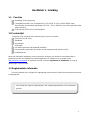 3
3
-
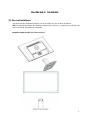 4
4
-
 5
5
-
 6
6
-
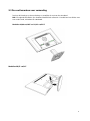 7
7
-
 8
8
-
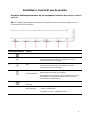 9
9
-
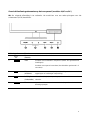 10
10
-
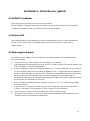 11
11
-
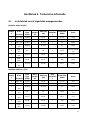 12
12
-
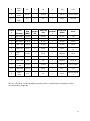 13
13
-
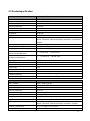 14
14
-
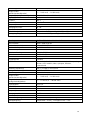 15
15
-
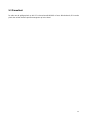 16
16
-
 17
17
-
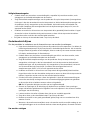 18
18
-
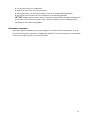 19
19
-
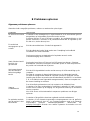 20
20
-
 21
21
-
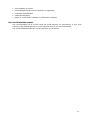 22
22
HP V194 18.5-inch Monitor Handleiding
- Categorie
- Tv's
- Type
- Handleiding
- Deze handleiding is ook geschikt voor
Gerelateerde papieren
-
HP V196 18.5-inch Monitor Handleiding
-
HP V222 21.5-inch Monitor Handleiding
-
HP 23 inch Flat Panel Monitor series Handleiding
-
HP Value 24-inch Displays Handleiding
-
HP Compaq LA2206x 21.5 inch LED Backlit LCD Monitor Handleiding
-
HP Value 24-inch Displays Handleiding
-
HP EliteDisplay E240 23.8-inch Monitor Handleiding
-
HP EliteDisplay E231e 23-in IPS LED Backlit Monitor Handleiding
-
HP EliteDisplay E221c 21.5-inch Webcam LED Backlit Monitor Handleiding
-
HP Z Display Z23i 23-inch IPS LED Backlit Monitor Handleiding